
Sa lámhleabhar seo, tá sé sonraithe faoi cé chomh hiomlán agus go deo Díchumasaigh foirceannadh Windows 10 eochracha, chomh maith le scagadh ionchuir. Nó in áit, conas a dhéanamh ar aon teachtaireachtaí tar éis an cnaipe an eochair Shift 5 huaire nó a shealbhú an eochair a thuilleadh le feiceáil.
- Conas na longa de na heochracha a dhícheangal sna paraiméadair Windows 10
- Dícheangal sa phainéal rialaithe
- Teagasc físeáin
Conas na longa de na heochracha a dhícheangal sna paraiméadair Windows 10

I Windows 10, tá dhá bhealach ann chun na heochracha sticking agus scagadh ionchuir a mhúchadh - sa chomhéadan "paraiméadair" (is féidir leat glaoch ar na heochracha Win + I) nó, mar atá i leaganacha roimhe seo den chóras - ag baint úsáide as an bpainéal rialaithe.
An chéad smaoineamh ar an gcéad mhodh, beidh na céimeanna mar seo a leanas:
- Téigh go paraiméadair - gnéithe speisialta.
- Ón roghchlár ar thaobh na láimhe clé, roghnaigh "méarchlár".
- Sa rannóg "Bain úsáid as Loingseoireacht Shipening", socraigh an t-aistriú go dtí an suíomh "Off", chomh maith leis an "Ceadaigh an eochair ag an eochair ar an eochair don phríomh-chomhcheangal".
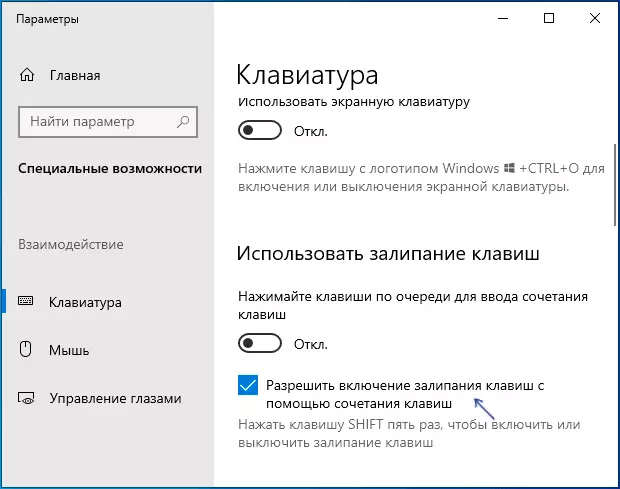
- Chun an scagadh ionchuir a mhúchadh, anseo freisin scrollaigh síos agus bain an "Ceadaigh an casadh ar na heochracha scagtha ag baint úsáide as príomhcheangal".
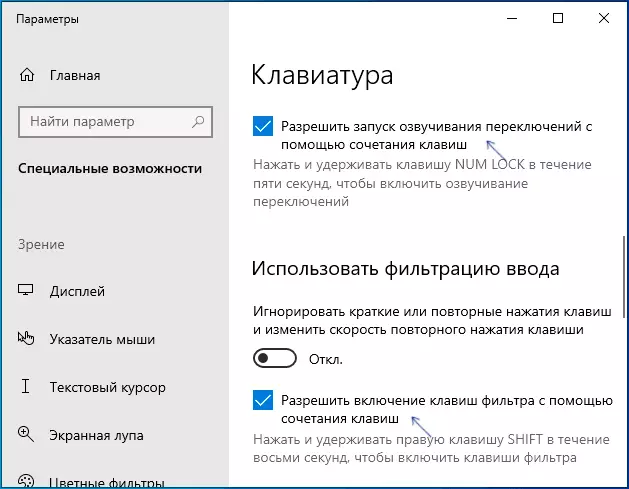
- B'fhéidir go ndéanann sé ciall a dhíchumasú agus "lascadh luascadh" má thagann tú ar an bhfíric go casadh air nuair a shealbhaíonn sé an eochair Lock Num.
Tar éis na socruithe seo a athrú, ní dhéanfar cur isteach ar fhuinneoga na n-eochracha sticking nó na scagadh ionchuir.
Ag casadh as na heochracha sticking agus scagadh ionchuir sa phainéal rialaithe
Mar a tharla i leaganacha roimhe seo den OS, in Windows 10, ag casadh as na heochracha sticking agus an scagadh ionchuir is féidir tríd an bpainéal rialaithe:
- Oscail an painéal rialaithe (mar sin is féidir leat an cuardach a úsáid sa tascbharra, nó brúigh na heochracha Win + R ar an méarchlár, cuir isteach Smacht Agus brúigh Iontráil).
- Sa phainéal rialaithe, oscail an t-ionad le haghaidh deiseanna speisialta.
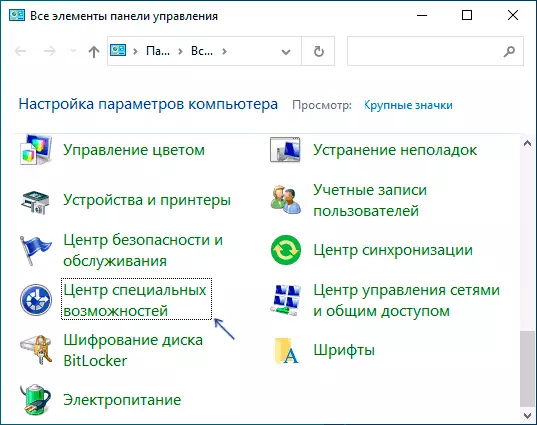
- I lár na ngnéithe speisialta, oscail an mhír éascaithe méarchláir.
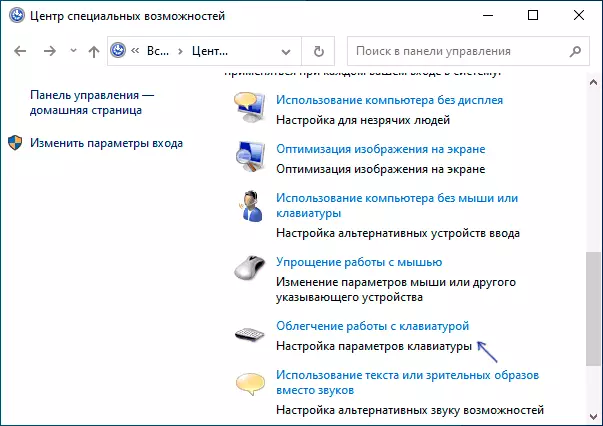
- Sa chéad fhuinneog eile, cliceáil "Socraigh an eochair Sticking".
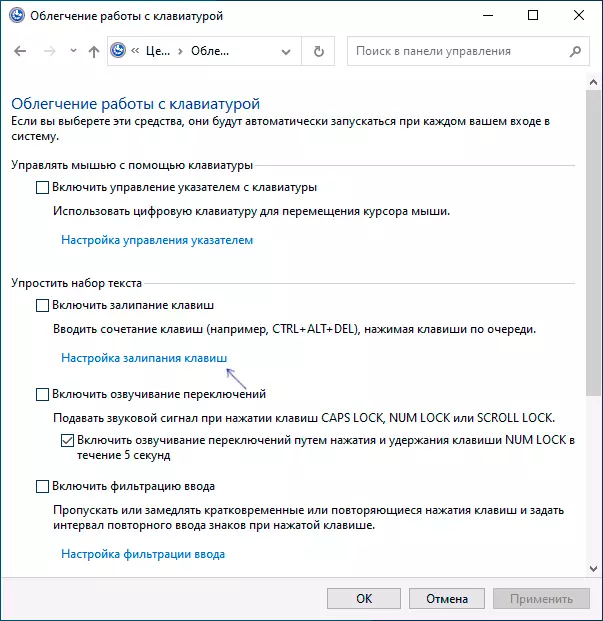
- Bain an marc "Cumasaigh Eochair Sticking" (má tá sé ar chumas) agus "cas ar loingseoireacht na n-eochracha le eochair cúigear den eochair Shift." Cuir na socruithe i bhfeidhm agus téigh ar ais go dtí an fhuinneog roimhe seo.
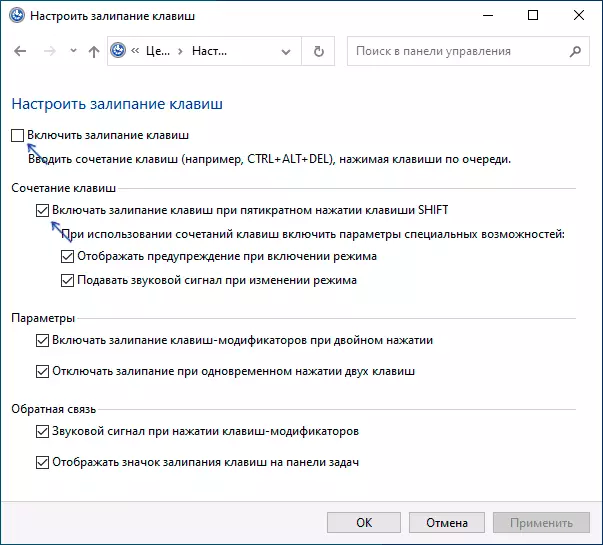
- Ar an mbealach céanna, dícheangail an scagadh ionchuir agus é a chasadh air nuair a shealbhaíonn sé an eochair Shift, ag casadh ar "scagadh ionchuir".
Mar a tharla sa chás roimhe seo, tar éis na socruithe sonraithe a athrú, ní bheidh na hathruithe i bhfeidhm láithreach, agus ní bheidh na fuinneoga faoi na heochracha le linn an chluiche le feiceáil sa shooter is fearr leat.
Teagasc físeáin
Má eisítear thú agus má tá gá le réitigh bhreise - tuairisc a thabhairt ar na sonraí sna tuairimí, déanfaidh mé iarracht cabhrú leat.
